O que é
O cadastro do Tipo de Modalidade foi criado com o intuito de que a empresa não precise vender um plano com todas as modalidades, para que todos os alunos possam agendar aulas coletivas (sendo do mesmo tipo de modalidade) em outras unidades, mesmo que não possuam a modalidade da aula.
Por exemplo: tenho um aluno que possui a modalidade de Zumba em seu contrato, porém ele deseja agendar uma aula de Ritmos. Com esta configuração do tipo de modalidade marcada nas duas modalidades, o aluno consegue agendar normalmente, pois o sistema identifica que por mais que as modalidades não sejam as mesmas, o tipo da modalidade é o mesmo.
Permissão necessária
É necessário ter a permissão “5.17 – Tipo de modalidade” habilitada no perfil de acesso do módulo ADM.
Como fazer
1. No menu do módulo ADM clique em “Cadastros“;
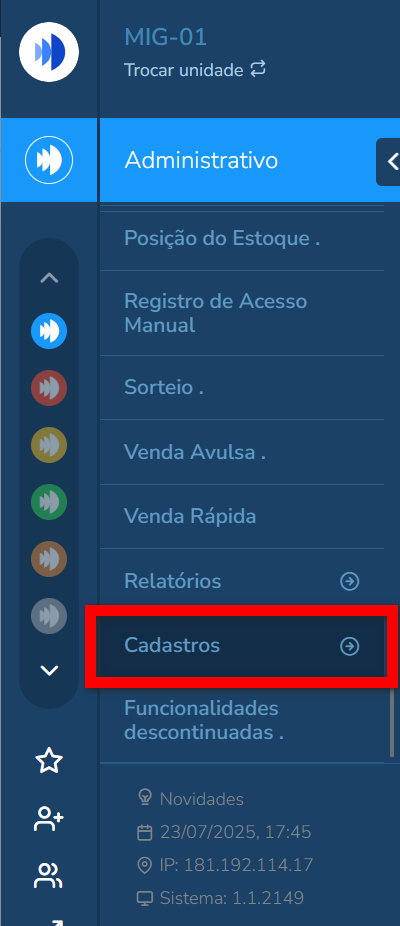
2. Em seguida, clique em “Tipo de Modalidade“;
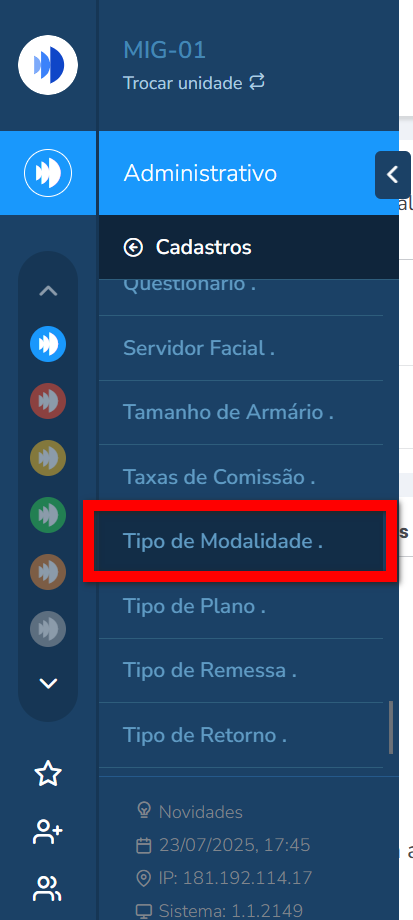
3. Será apresentada esta tela contendo os tipos de modalidade cadastrados anteriormente. Para criar um novo, clique em “Adicionar“;
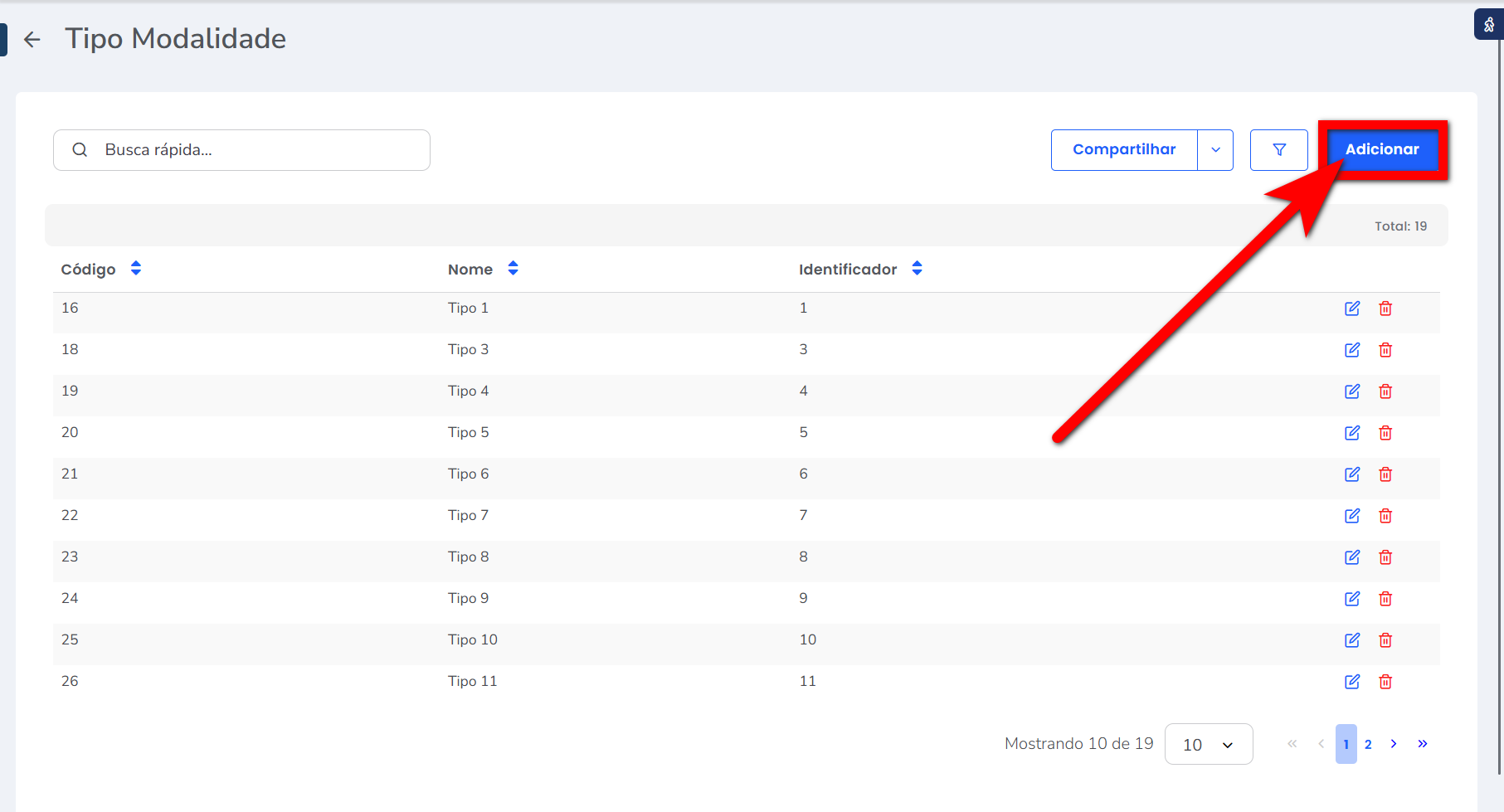
4. Preencha os campos para criação do novo tipo de modalidade;
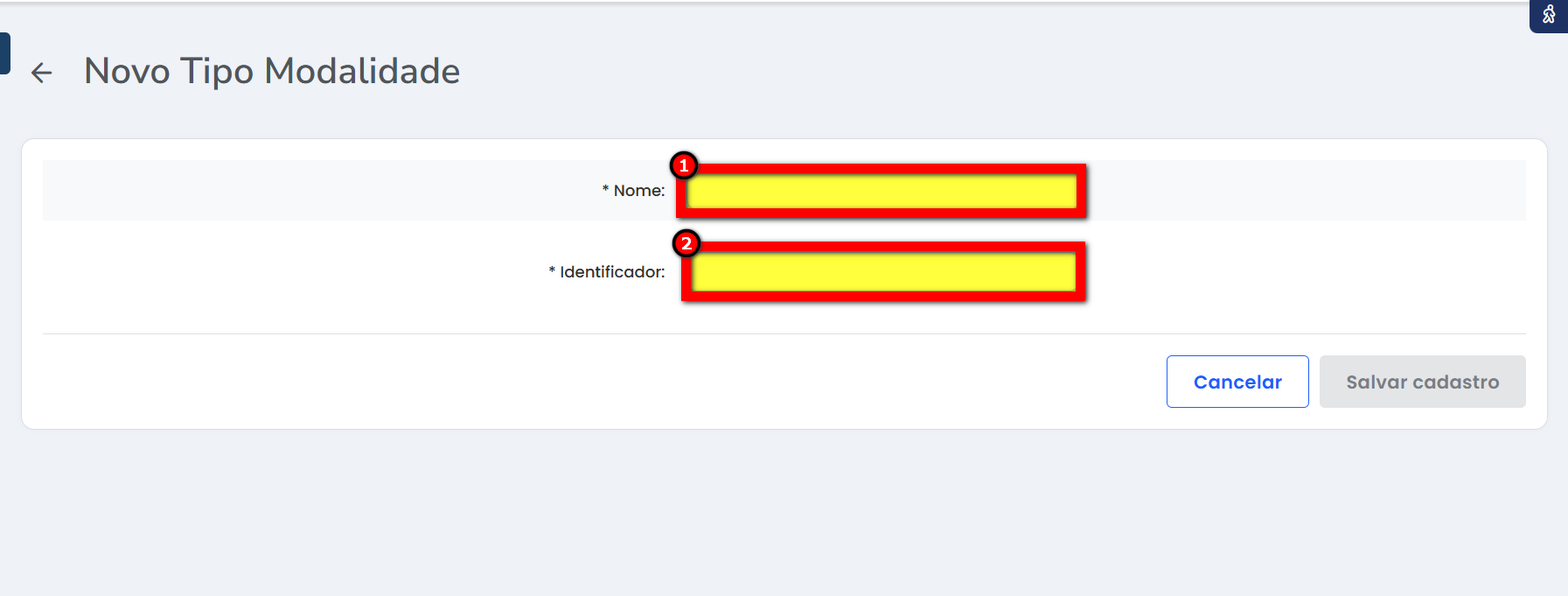
- Nome: informe um nome para o tipo de modalidade a qual deseja criar;
Exemplo: Dança. - Identificador: selecione um sequencial numérico para utilizar como identificador deste tipo de modalidade.
5. Por fim clique em “Salvar cadastro“.
Observação: após cadastrar o tipo de modalidade é necessário acessar o cadastro da modalidade para vincular o tipo. Para saber como cadastrar uma modalidade, clique aqui.
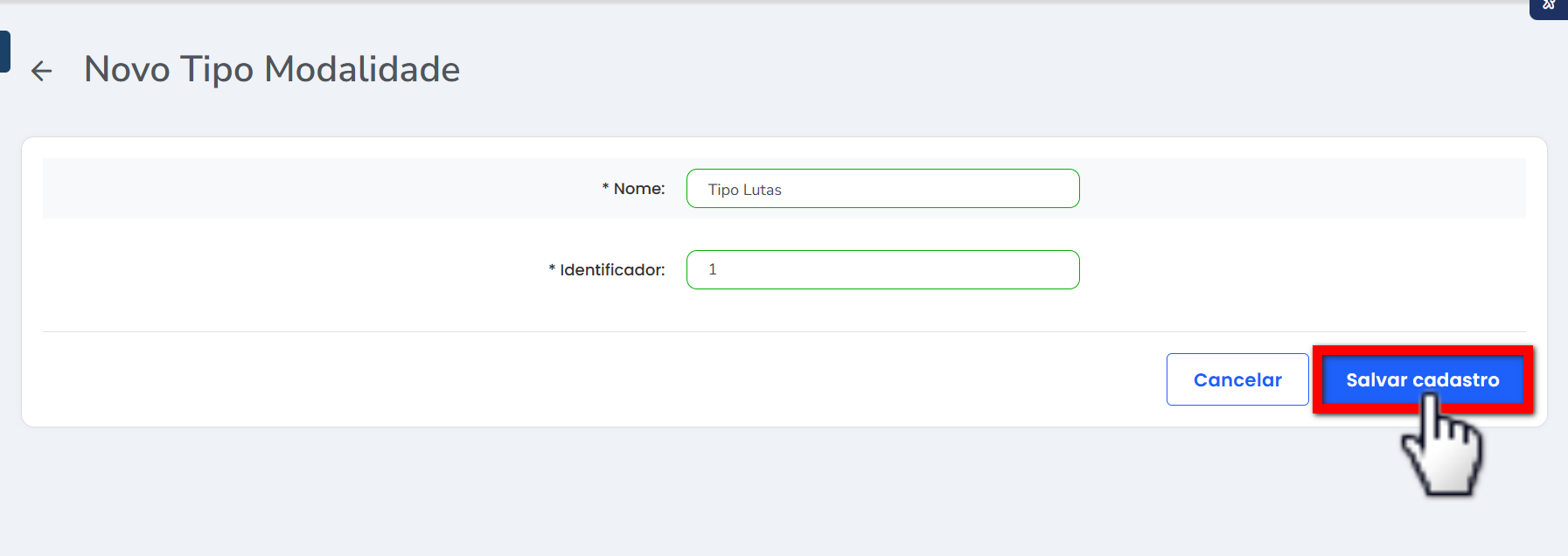
Curiosidades da tela
1. Consegue localizar um tipo de modalidade em específico pelo campo de busca;
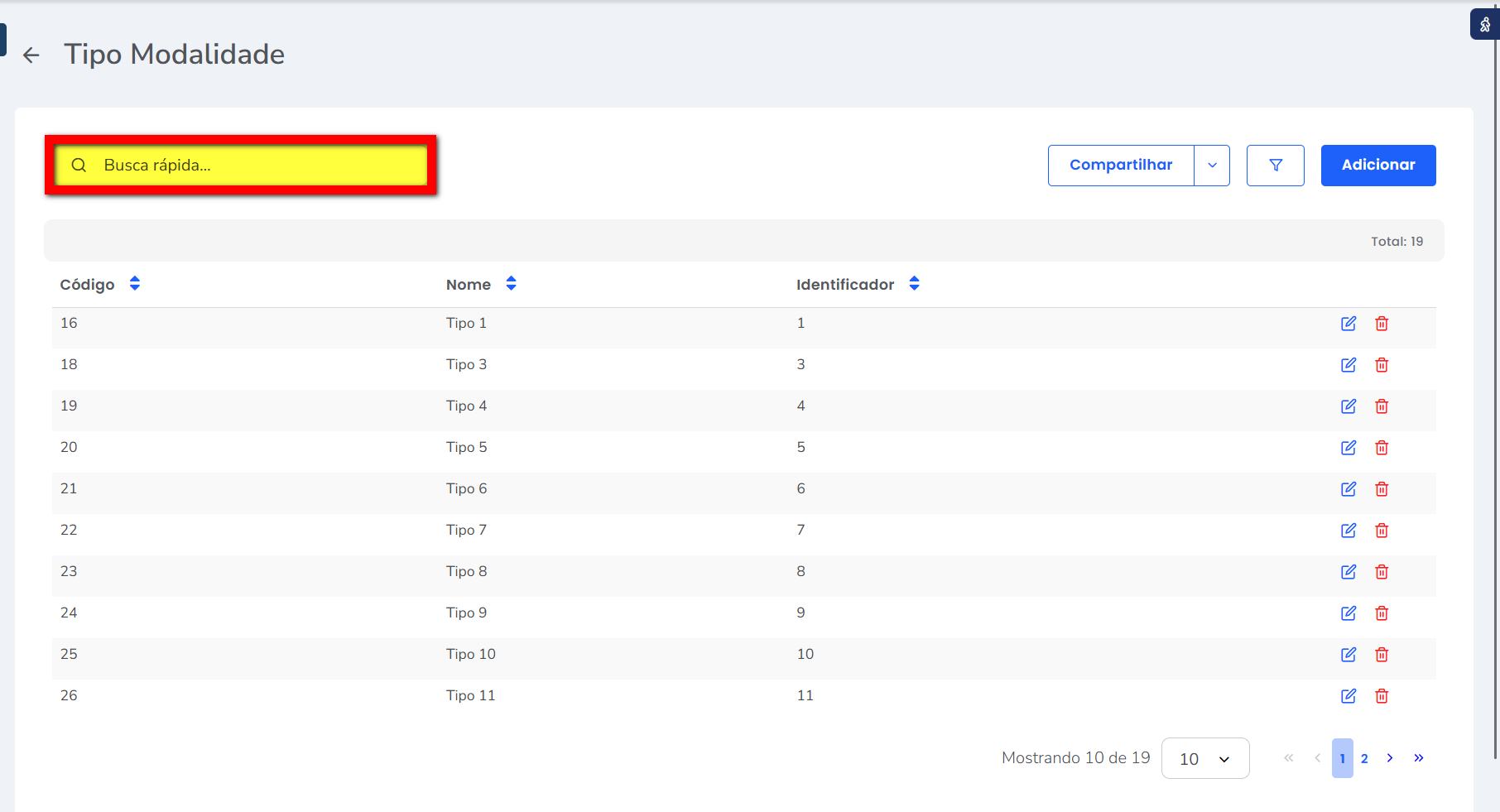
2. Você pode exportar a listagem do tipo de retorno em PDF, Excel ou Google Sheets, clicando em “Compartilhar“;
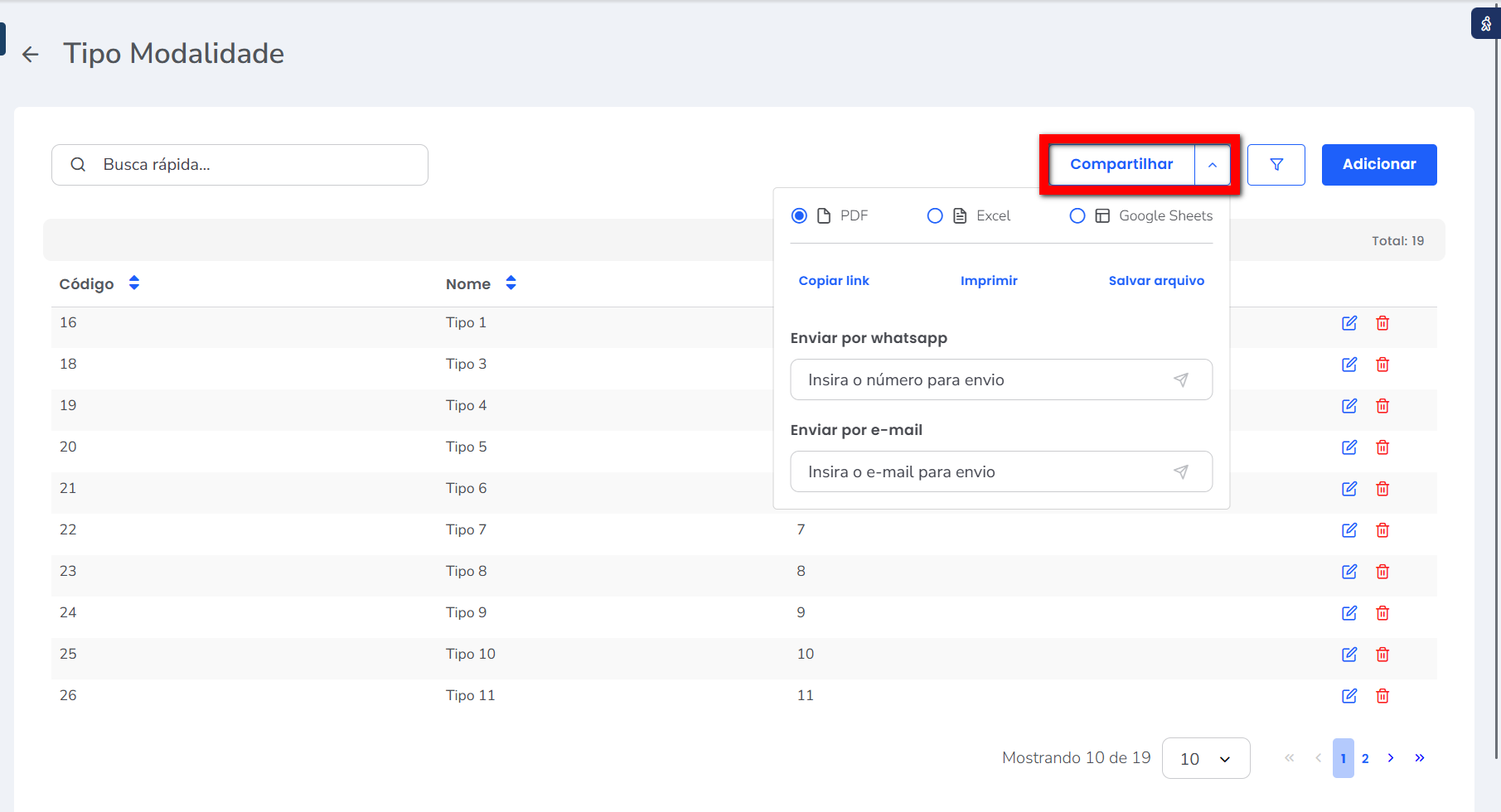
3. Você pode aplicar filtros e personalizar a visualização clicando neste ícone ![]() ;
;
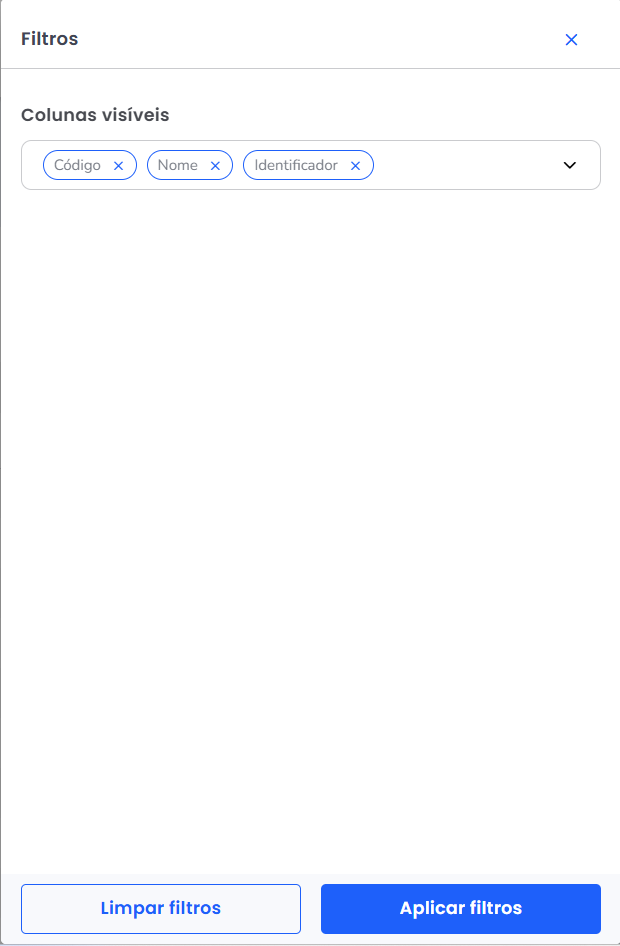
4. Consegue editar ou excluir um tipo de modalidade clicando nos ícones correspondentes;
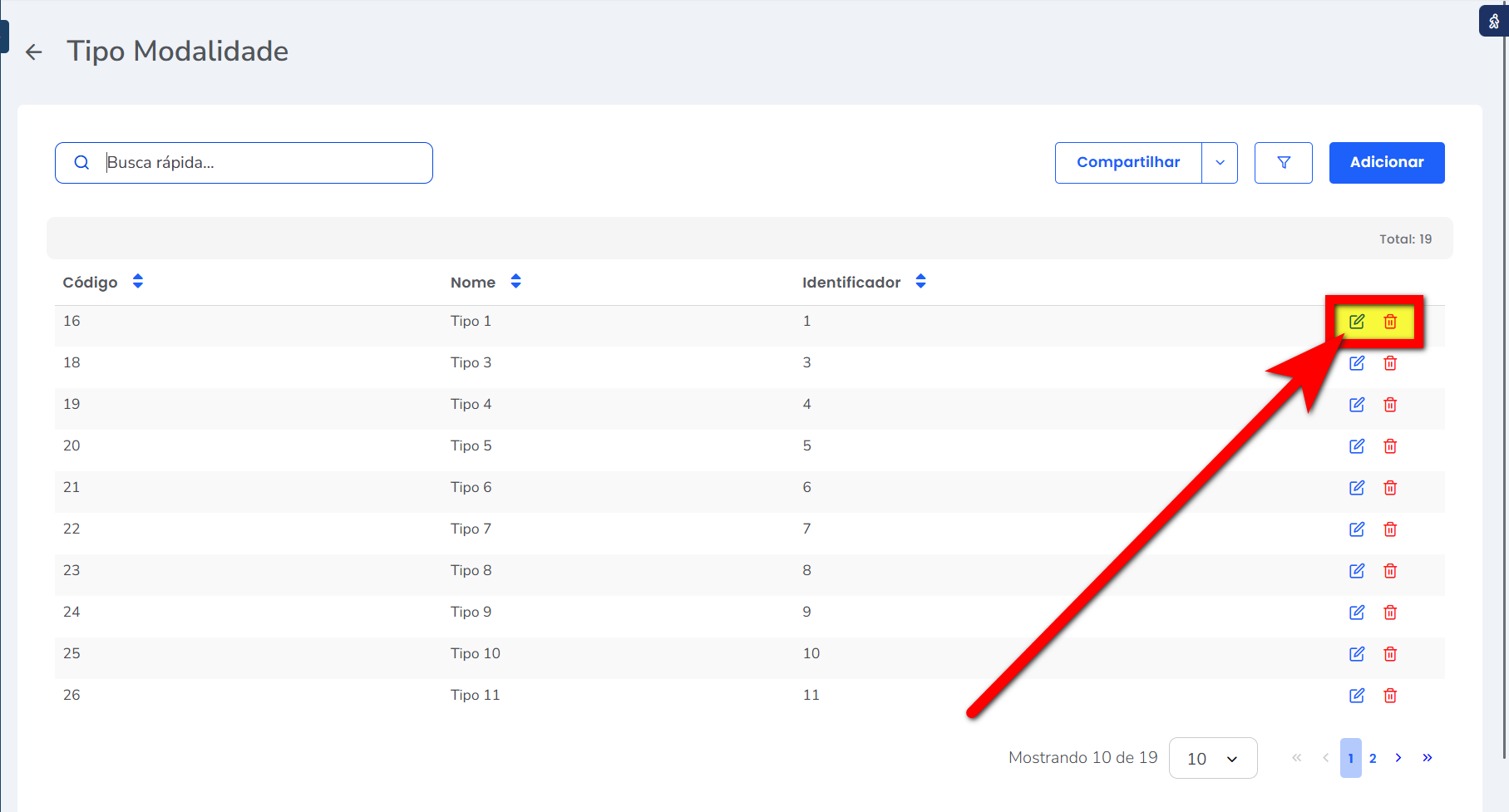
5. Consegue visualizar as informações do LOG, clicando no ícone ![]() dentro da tela de edição;
dentro da tela de edição;
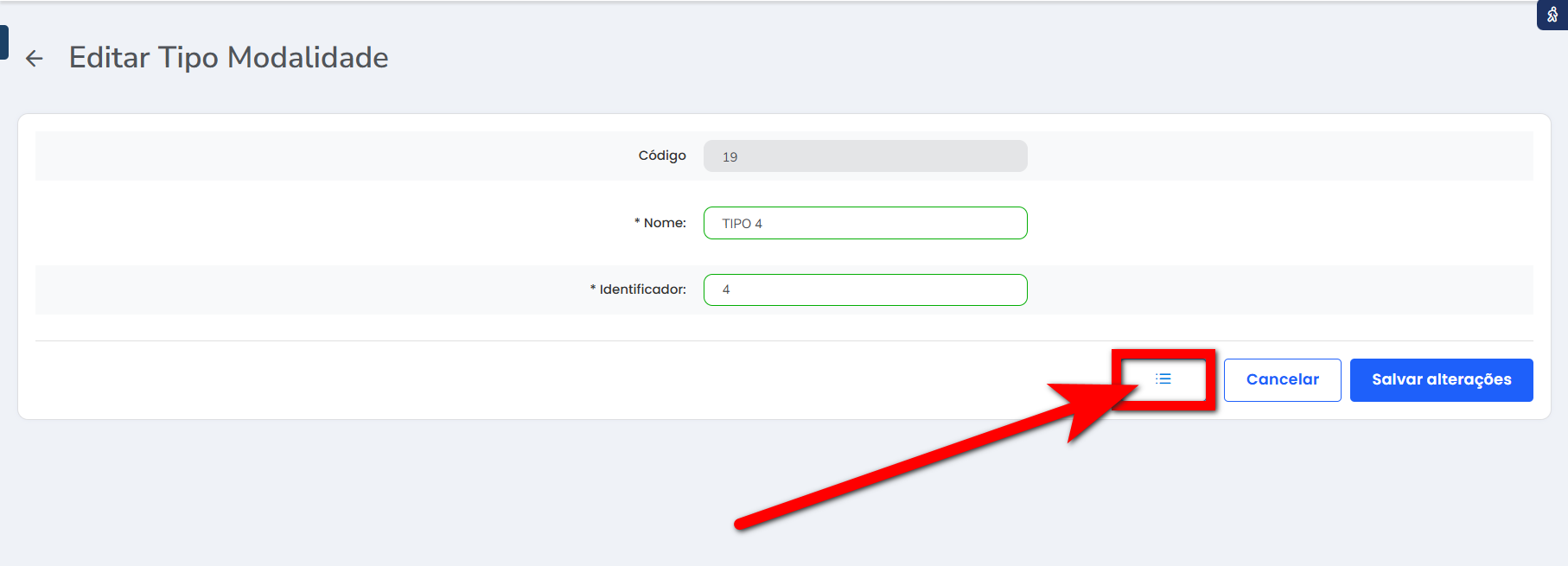
6. Caso deseje ordenar a listagem, é possível clicando sobre a opção apresentada de Código, Nome ou Identificador;
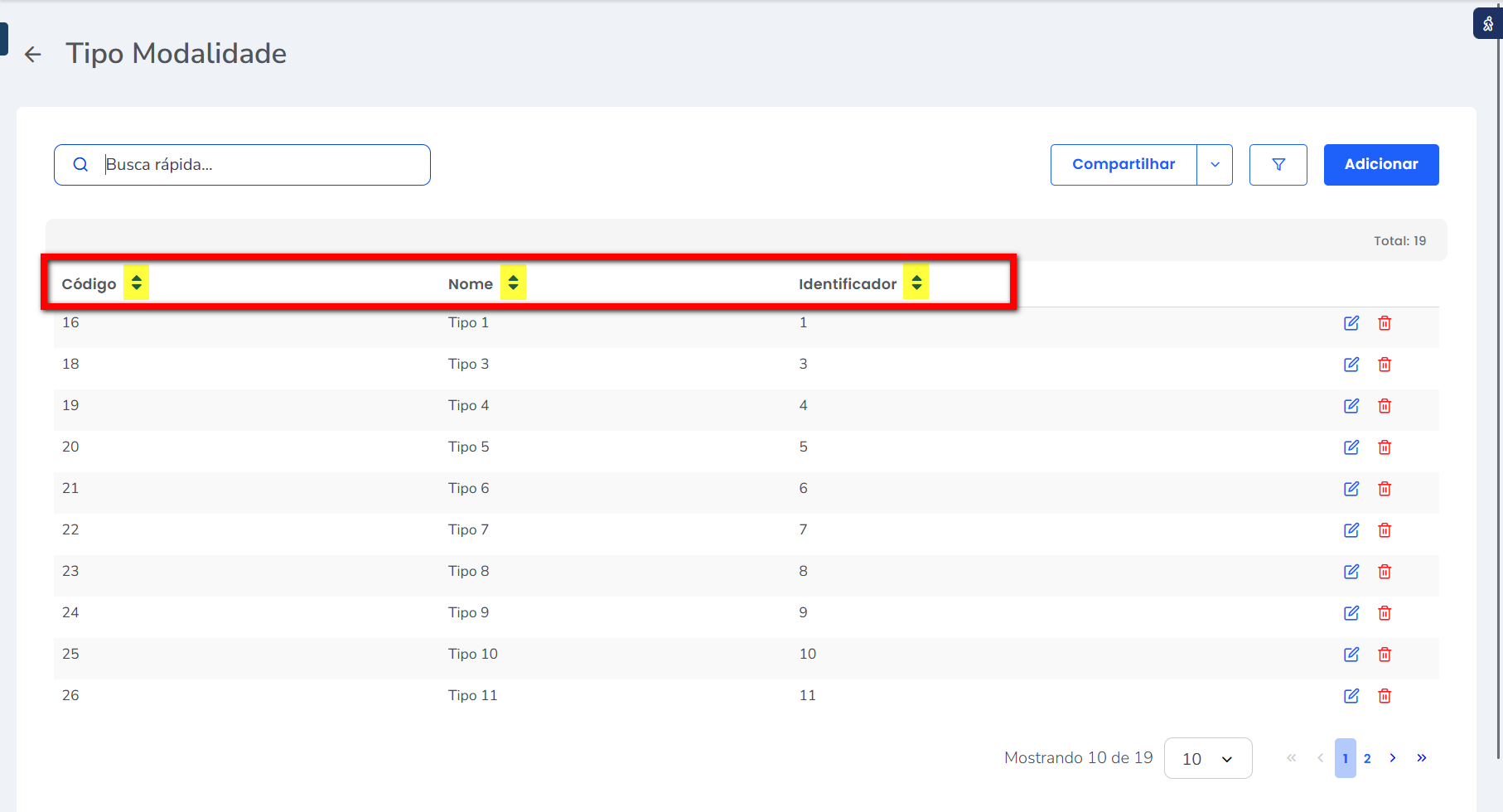
Saiba mais
Para saber como cadastrar uma modalidade, clique aqui.
Para saber como agendar uma aula coletiva, clique aqui.
